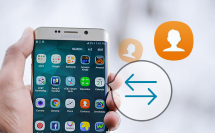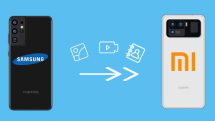Ein reibungsloser Umstieg: Datenübertragung von OnePlus auf Samsung
Wenn Sie vorhaben, von einem OnePlus-Gerät auf ein Samsung-Smartphone umzusteigen, steht die reibungslose Übertragung Ihrer Daten sicherlich an erster Stelle. In diesem Artikel werden wir Ihnen detaillierte Anleitungen für verschiedene Methoden bieten, mit denen Sie Fotos, Kontakte, Nachrichten und mehr von Ihrem OnePlus auf Ihr neues Samsung-Gerät übertragen können. Egal, ob Sie sich für den bequemen Weg über Drittanbieter-Software wie DroidKit entscheiden oder lieber auf native Lösungen wie Samsung Smart Switch und Google Drive setzen – wir haben alle Optionen für Sie abgedeckt.
Mit dem ständigen Wandel in der Smartphone-Landschaft entscheiden sich viele Nutzer dafür, von einem OnePlus-Gerät auf ein Samsung-Smartphone umzusteigen. Egal, ob Sie die neuesten Funktionen von Samsung erkunden oder einfach nur eine Veränderung suchen, die reibungslose Übertragung Ihrer Daten wird ein entscheidender Schritt bei diesem Prozess sein. Hier präsentieren wir Ihnen verschiedene Methoden, um Daten von Ihrem OnePlus auf ein Samsung-Gerät zu übertragen.
Methode 1: DroidKit – Einfach, Schnell und Effizient
Mit DroidKit wird der Umstieg von OnePlus auf Samsung zum Kinderspiel. Diese leistungsstarke Software ermöglicht eine schnelle und problemlose Datenübertragung. Entdecken Sie, wie Sie mithilfe von DroidKit Fotos, Kontakte und mehr in wenigen Schritten von Ihrem OnePlus auf Ihr neues Samsung-Smartphone transferieren können.
Vorteilungen von DroidKit:
- Benutzerfreundlichkeit: DroidKit bietet eine intuitive Benutzeroberfläche, die es Benutzern ermöglicht, auch ohne technische Kenntnisse schnell und einfach zu handhaben.
- Effizienz und Geschwindigkeit: Mit DroidKit wird der Datenmigration ein effizienter und schneller Prozess, der Ihnen ermöglicht, den Gerätewechsel in kürzester Zeit abzuschließen.
- Multidirektionale Unterstützung: DroidKit unterstützt nicht nur die Übertragung von Android zu Android, sondern ermöglicht auch einen reibungslosen Wechsel von iOS zu Android, um unterschiedlichen Geräteanforderungen gerecht zu werden.
- Unterstützung verschiedener Dateitypen: DroidKit unterstützt die Migration von bis zu 13 Arten von Daten, darunter Fotos, Videos, Kontakte, Musik und mehr, um sicherzustellen, dass alle wichtigen Daten erfolgreich übertragen werden.
- Höchste Sicherheitsstandards: Die leistungsstarke 256-Bit-Verschlüsselung gewährleistet, dass alle über DroidKit übertragenen Inhalte zu 100% sicher sind.
Gratis Download (Win) Verfügbar für alle Windows Gratis Download (Mac) Verfügbar für alle Mac
Gratis Herunterladen* 100 % sauber und sicher
Folgen Sie diesen Schritten:
1. DroidKit herunterladen und installieren: Starten Sie, indem Sie DroidKit auf Ihrem Computer herunterladen und installieren. Anschließend öffnen Sie die Software und wählen den “Android-Mover” im Datenmanager-Modus.

Datenmanager – Android-Mover
2. Android zu Android-Übertragung wählen: Verbinden Sie Ihr OnePlus-Gerät und Ihr Samsung-Gerät mit Ihrem Computer und wählen Sie den “Android zu Android“-Modus aus und klicken Sie auf „Jetzt migrieren“.

Wählen Sie Android zu Android
3. Daten auswählen und übertragen: Wählen Sie die Datenkategorien aus, die Sie übertragen möchten, wie Fotos, Kontakte oder Nachrichten. Klicken Sie dann auf “Weiter“, um den Transfer zu starten.

Wählen Sie die Kategorien, die Sie übertragen möchten
4. Warten Sie auf den Abschluss: Nachdem der Übertragungsvorgang abgeschlossen ist, können Sie Ihr OnePlus-Gerät sicher trennen, und die Daten werden erfolgreich auf Ihrem Samsung-Gerät erscheinen.

Daten übertragen, bitte warten
DroidKit zeichnet sich durch seine Benutzerfreundlichkeit und Effizienz aus, was ihn zu einer idealen Option macht, wenn Sie einen schnellen und problemlosen Umstieg wünschen.
Mehr erfahren:Wie überträgt man Daten von einem Samsung Handy auf ein Xiaomi-Handy?>
Methode 2: Samsung Smart Switch – Die Intuitive Lösung
Samsung Smart Switch ist eine eingebaute Lösung für den Datentransfer von einem Android-Gerät auf ein Samsung-Smartphone. Hier sind die Schritte:

Smart Switch
- Smart Switch installieren: Laden Sie Smart Switch auf beiden Geräten herunter. Sie können die App im Google Play Store finden.
- Starten Sie die App auf beiden Geräten: Wählen Sie “Starten” auf Ihrem Samsung-Gerät und verbinden Sie Ihr OnePlus-Gerät über ein USB-Kabel oder Wi-Fi.
- Daten auswählen: Wählen Sie die Daten aus, die Sie übertragen möchten, und klicken Sie auf “Übertragen”. Der Vorgang kann je nach Datenmenge einige Minuten dauern.
- Vorgang abschließen: Sobald die Übertragung abgeschlossen ist, können Sie Ihr OnePlus-Gerät sicher von Ihrem Samsung-Gerät trennen.
Methode 3: Google Drive – Für Cloud-basierte Übertragung
Google Drive bietet eine weitere Möglichkeit, Ihre Daten zu übertragen. Hier sind die Schritte:
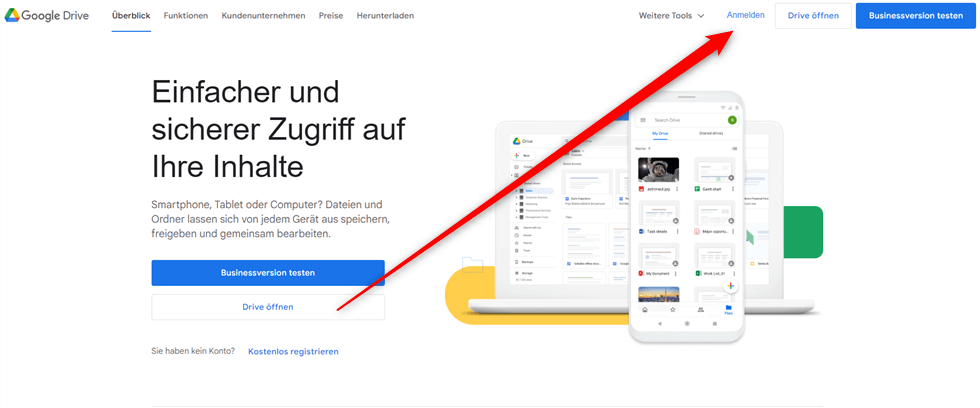
Sich bei Google Drive anmelden
- Sichern Sie Ihre Daten auf Google Drive: Auf Ihrem OnePlus-Gerät können Sie Ihre Daten in Google Drive sichern. Gehen Sie dazu zu den Einstellungen, wählen Sie “Google” und dann “Backup”.
- Melden Sie sich auf Ihrem Samsung-Gerät an: Stellen Sie sicher, dass Sie dasselbe Google-Konto auf Ihrem Samsung-Gerät verwenden. Ihre Daten werden automatisch synchronisiert.
- Daten wiederherstellen: Gehen Sie auf Ihrem Samsung-Gerät zu den Google Drive-Einstellungen und wählen Sie “Daten wiederherstellen”. Wählen Sie die gewünschten Daten aus und starten Sie die Wiederherstellung.
Empfohlene Artikel :[2023] Xiaomi zu Samsung: Wie übertrage ich Daten von MI zu Samsung?>
Fazit
Die Wahl der Methode hängt von Ihren Präferenzen und Anforderungen ab. Wenn Sie Wert auf Schnelligkeit und Einfachheit legen, ist DroidKit eine ausgezeichnete Wahl. Samsung Smart Switch bietet eine nahtlose native Lösung, während Google Drive die Cloud-Option für diejenigen ist, die ihre Daten sichern und wiederherstellen möchten.
Unabhängig von Ihrer Wahl ist es ratsam, vor dem Start des Übertragungsvorgangs eine Sicherung Ihrer Daten vorzunehmen. So können Sie sicherstellen, dass keine wichtigen Informationen verloren gehen.
Mit diesen Methoden können Sie sicher und effizient Ihre Daten von einem OnePlus-Gerät auf ein Samsung-Smartphone übertragen. Viel Spaß mit Ihrem neuen Gerät!

DroidKit – Übertragen, Sichern und Verwalten aller Android-Inhalte an einem Ort
- Superschnelle Geschwindigkeit und einfache Schritte: Mit einem Klick werden alle Ihre bisherigen Inhalte, einschließlich Nachrichten, Kontakte, Videos usw auf Ihr neues Android-Gerät übertragen.
- Mehr unterstützte Dateitypen: Mit DroidKit können Sie bis zu 13+ Arten von Android-Inhalten wie Fotos, Nachrichten, Videos, Kontakte, Musik übertragen.
- 100% sicher: Dank der robusten 256-Bit-Verschlüsselung sind alle Inhalte während der Übertragung zu 100 % vertraulich.
Gratis Download (Win) Verfügbar für alle Windows
Gratis Download (Mac) Verfügbar für alle Mac
Gratis Herunterladen * 100 % sauber und sicher
Weitere Fragen über Produkt? Kontaktieren Sie unser Support Team, um Lösungen zu bekommen >